Joyoshare Video Joiner官方版是一款专业的视频合并工具。Joyoshare Video Joiner最新版能够帮助用户合并多个视频,操作也非常方便,支持多种格式输出。Joyoshare Video Joiner官方版将视频合并、切割和编辑功能集成在一起,将视频或音频合并到一个大的视频或音频中,不会造成质量损失。
-
win7版查看
-
10.0 最新版查看
-
官方版查看
-
1.0 官方版查看
-
3.01 最新版查看
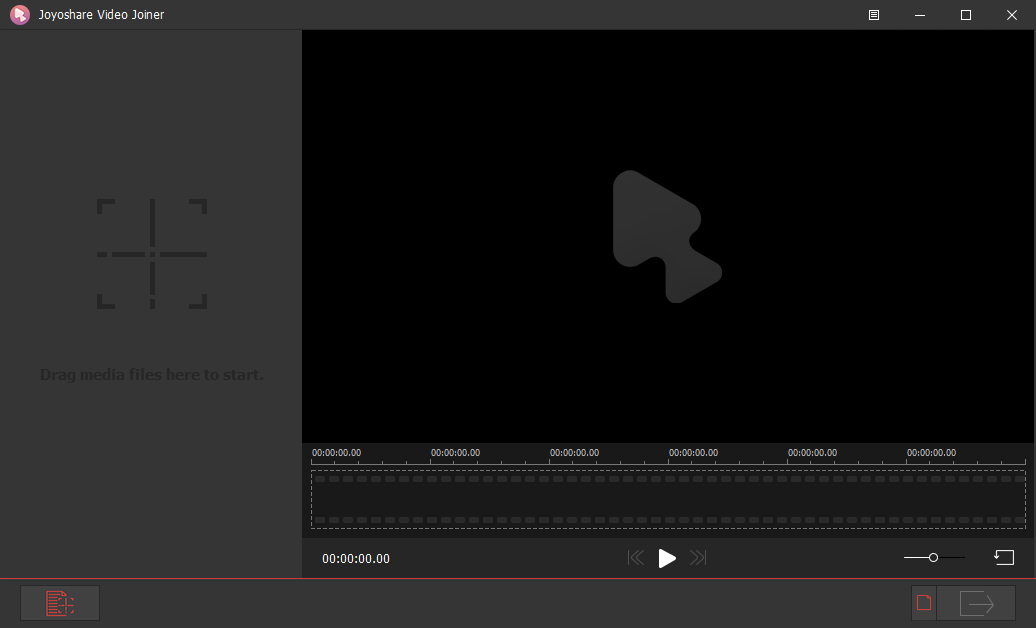
Joyoshare Video Joiner基本简介
Joyoshare Video Joiner是一款优秀的工具,它将视频合并、切割和编辑集成在一起,以满足不同的需求。它比你想象的强大得多,可以帮助你加入无限数量的视频或音频,理想情况下不会造成质量损失。整个合并过程操作简单,无需任何技巧。更好的是,这一全面的软件的高度兼容性甚至使它支持MP4、MOV、MP3、HD MKV、M4V、AAC等各种视频和音频,并且它能尽快转换所有文件。
Joyoshare Video Joiner功能介绍
最佳视频合并,剪辑和编辑视频和音频
Joyoshare Video Joiner是一款优秀的工具,它将视频合并、切割和编辑集成在一起,以满足不同的需求。它比你想象的强大得多,可以帮助你加入无限数量的视频或音频,理想情况下不会造成质量损失。整个合并过程操作简单,无需任何技巧。更好的是,这一全面的软件的高度兼容性甚至使它支持MP4、MOV、MP3、HD MKV、M4V、AAC等各种视频和音频,并且它能尽快转换所有文件。
将视频或音频合并到一个大的视频或音频中,不会造成质量损失
joyoshare video joiner在合并方面做得很好,无论导入的视频/音频是什么格式。具体来说,它的功能是在不重新编码的情况下以高达60倍的速度无损地连接相同格式的视频,而对于不同格式的文件,它还提供了自定义参数、进行编辑和自由设置质量的选项。此外,此视频合并器支持重新排列视频或音频的顺序,并按您喜欢的方式重命名它们。
剪切视频或音频以删除不必要的部分
在添加的视频或音频中,可能有些片段是您不想要的,例如商业广告、输出和重复片段。在这种情况下,为什么不明智地应用Joyoshare Video Joiner?它可以对视频/音频进行切割、修剪和分割,以获得良好的性能。通过预览窗口,您可以方便地实时播放视频或音频,以找到要剪切的时间点。除此之外,任何需要精确操作的人都可以在编辑窗口中逐帧修剪。
将视频或音频转换为所需的流行格式
Joyoshare Video Joiner作为一个全方位的视频合并工具,可以很好地支持各种输入格式、输出格式和流行设备。它不仅可以将视频/音频转换为多种媒体格式,如M4V、MKV、MP4、MOV、WMV、AVI、OGV、ASF、3GP、flv、HD MPG、MP3、OGG、FLAC、M4A、AAC、AC3、ALAC、M4B、M4R、AIFF、APE等,还可以将它们传输到兼容设备,包括iPhone、ipad、Apple TV、三星、游戏机等,用作视频音频提取程序,Joyoshare Video Joiner还可以轻松地从视频中提取音频。
编辑视频,指定配置并应用效果
joyoshare video joiner提供了一个内置编辑器,可以根据您的实际需求重新定义视频。在它的帮助下,您可以修剪某些片段,水平或垂直旋转视频90度,调整分辨率、纵横比、饱和度、亮度、色调和对比度,为视频添加特殊效果或帧,自定义图像或文本中的唯一水印,嵌入正确的同步字幕,插入背景音频曲目并使用声音效果。为了提高效率,joyoshare video joiner还允许您直接对所有视频应用编辑操作,并显示预览功能以提前查看。
Joyoshare Video Joiner软件特色
1、Joyoshare Video Joiner提供简单的视频合并功能
2、可以在软件对多种格式的视频合并,可以输出新的格式
3、提供简单的设置方式,可以对视频做简单的调整
4、支持试用功能,Joyoshare Video Joiner允许用户试用五次
5、支持对视频剪切、裁剪、旋转、设置效果、设置水印、设置字幕、设置音量,编辑完毕就可以直接转换,支持多种输出格式,可以合并为MP4,MOV,MP3,HD MKV,M4V等类型的视频
6、提供水印功能,合并为新的视频就可以附加个人水印
7、可以将下载的短视频添加到本软件合并,从而重新发布
8、可以将自媒体平台的视频添加到本软件合并,从而得到长时间的视频
9、高级质量转换,保证你的合并视频和原始的清晰度一样
Joyoshare Video Joiner使用方法
如何高质量地加入/合并视频和音频?
步骤1、将视频或音频导入Joyoshare Video Joiner
首先,在您的计算机上启动已安装的Joyoshare Video Joiner。然后,可以直接拖动媒体文件启动,或者单击“打开文件”打开文件按钮从特定的本地文件夹中选择文件。
步骤2、确认合并模式和输出格式
有两种模式可以使用。对于相同格式的视频/音频,您只需选择“高速”模式,即可以60倍更快的速度进行无损组合,而对于不同格式的视频/音频,则应采用“编码”模式,这样您可以自由定制和编辑文件。确认模式后,可以继续选择输出格式。
注意:如果你足够专业,你可以用自己的方式在“编码”模式下指定代码、分辨率、比特率、频道和更多参数。有一个齿轮图标位于所选的输出格式,这将引导您到配置界面。
步骤3、切断视频/音频中不需要的部分(可选)
回到该程序的主界面,双击左边的列,找到并播放所需的视频/音频。之后,是时候移动时间线中的黄色滑块以消除不必要的分段。要逐个执行此切割操作,可以同时使用“上一个文件”和“下一个文件”按钮。
步骤4、合并前编辑媒体文件(可选)
通过Joyoshare Video Joiner的内置视频编辑器,您可以在“编码”模式下进行合并之前,自由定制和增强视频或音频。为此,只需按每个文件后面的“编辑”编辑图标选项。您可以根据自己的要求逐帧修剪、设置纵横比、拍摄快照、添加效果、调整亮度、个性化水印、插入字幕等。
步骤5、开始合并视频或音频
如果需要,可以转到重命名文件并通过拖动重新排列顺序。完成所有设置后,单击右下角的“转换”按钮。Joyoshare Video Joiner将以60倍的更快速度将所有视频或音频合并为一个。完成后,目标视频/音频将保存到本地转换文件夹中。
Joyoshare Video Joiner安装步骤
1.在pc下载网下载Joyoshare Video Joiner最新版软件包
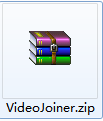
2.解压Joyoshare Video Joiner软件,运行“EXE.文件”
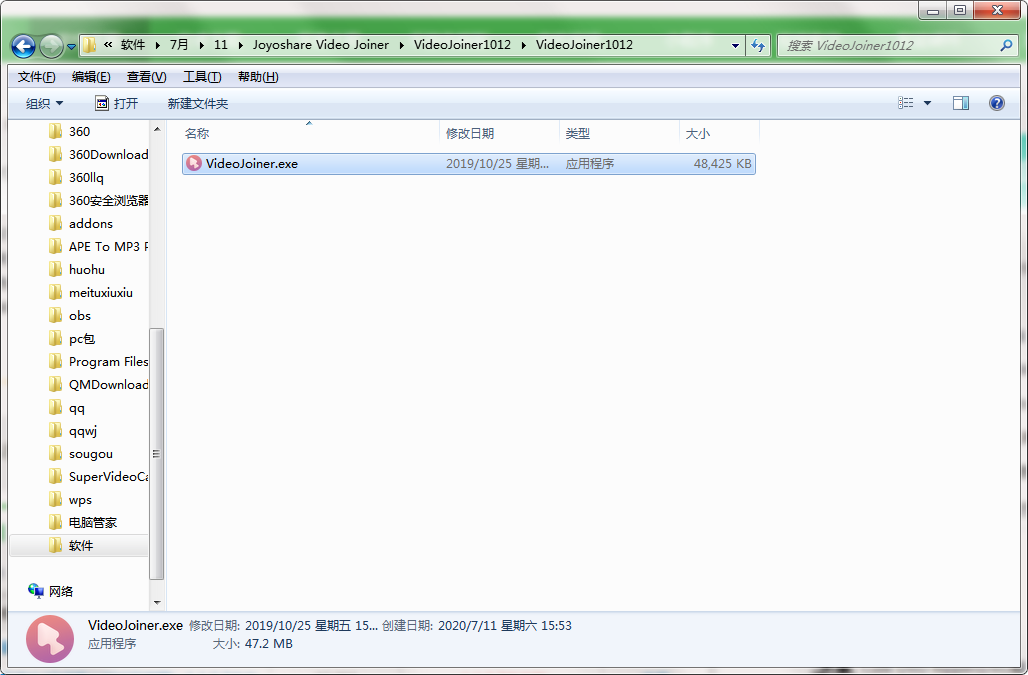
3.双击打开,进入Joyoshare Video Joiner软件界面,阅读安装许可协议,点击我同意,点击下一步
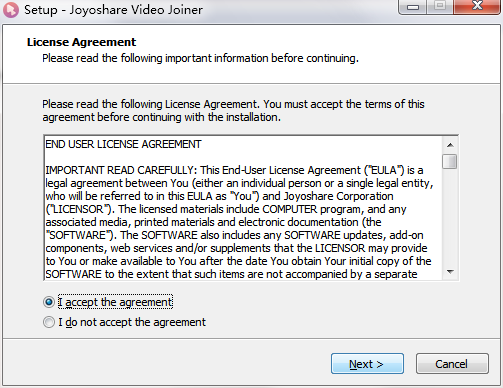
4.选择安装位置,点击下一步
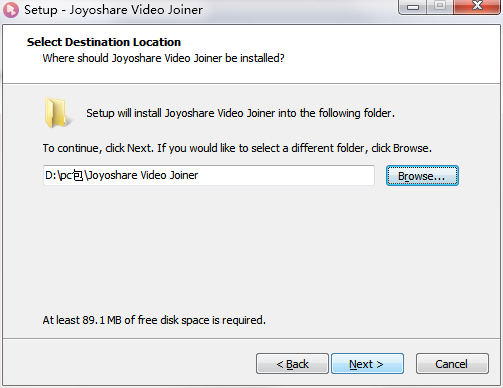
5.选择附加任务,点击下一步
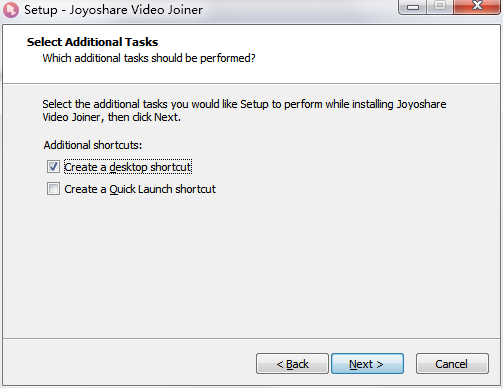
6.安装程序准备安装,点击安装
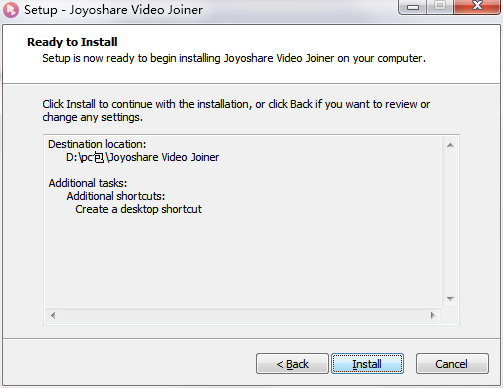
7.点击完成,Joyoshare Video Joiner软件安装成功
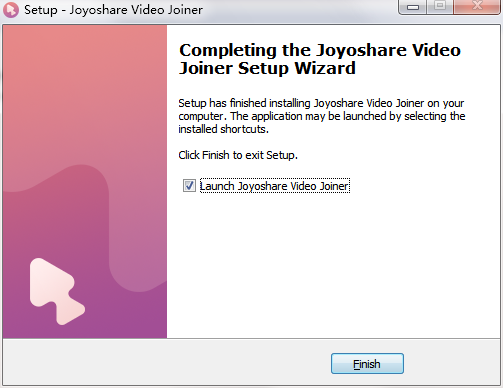
Joyoshare Video Joiner更新日志
1. 优化的脚步从未停止!
2. 更多小惊喜等你来发现~
小编推荐:Joyoshare Video Joiner在行业内算是数一数二的软件,相信有很多的小伙伴都会使用过的,你再不用就OUT了。本站还为您准备了mp3剪辑器、premiere cs4、ultra video splitter


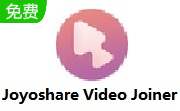

 photoshop cs6
photoshop cs6
 抖音电脑版
抖音电脑版
 QQ浏览器
QQ浏览器
 Flash中心
Flash中心
 鲁大师
鲁大师
 百度一下
百度一下
 驱动精灵
驱动精灵
 360浏览器
360浏览器
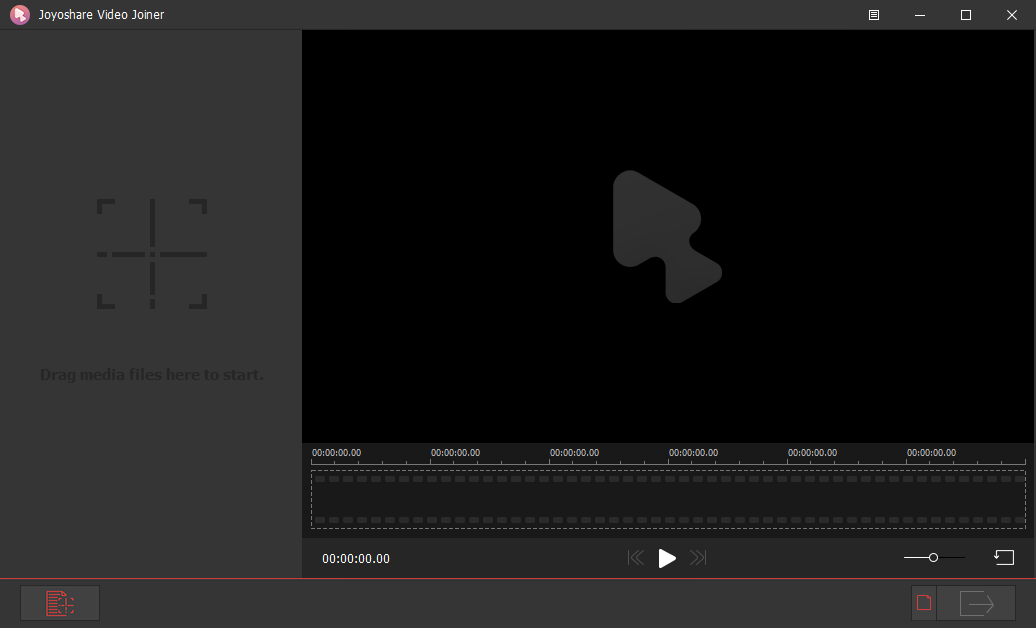
 金舟多聊
金舟多聊
 Google Chrome
Google Chrome
 风喵加速器
风喵加速器
 铃声多多
铃声多多
 网易UU网游加速器
网易UU网游加速器
 雷神加速器
雷神加速器
 爱奇艺影音
爱奇艺影音
 360免费wifi
360免费wifi
 360安全浏览器
360安全浏览器
 百度云盘
百度云盘
 Xmanager
Xmanager
 2345加速浏览器
2345加速浏览器
 极速浏览器
极速浏览器
 FinePrint(虚拟打印机)
FinePrint(虚拟打印机)
 360浏览器
360浏览器
 XShell2021
XShell2021
 360安全卫士国际版
360安全卫士国际版
 迅雷精简版
迅雷精简版





























